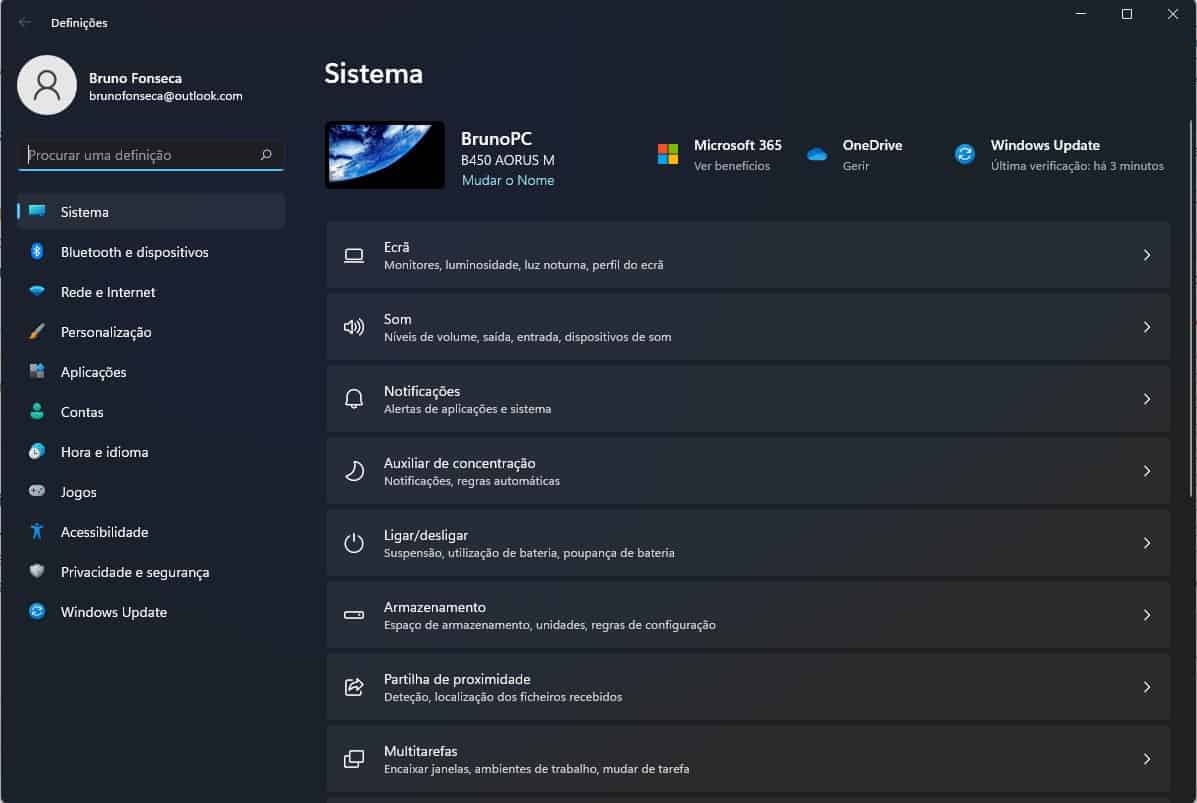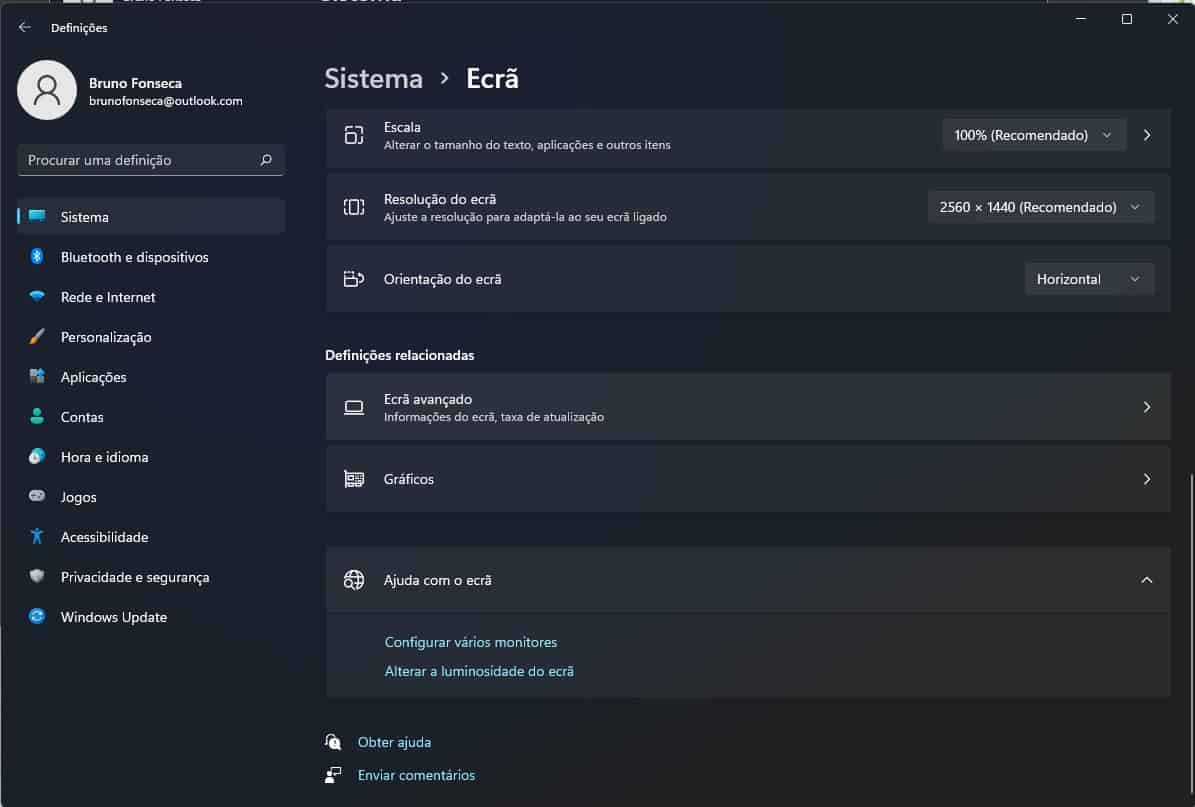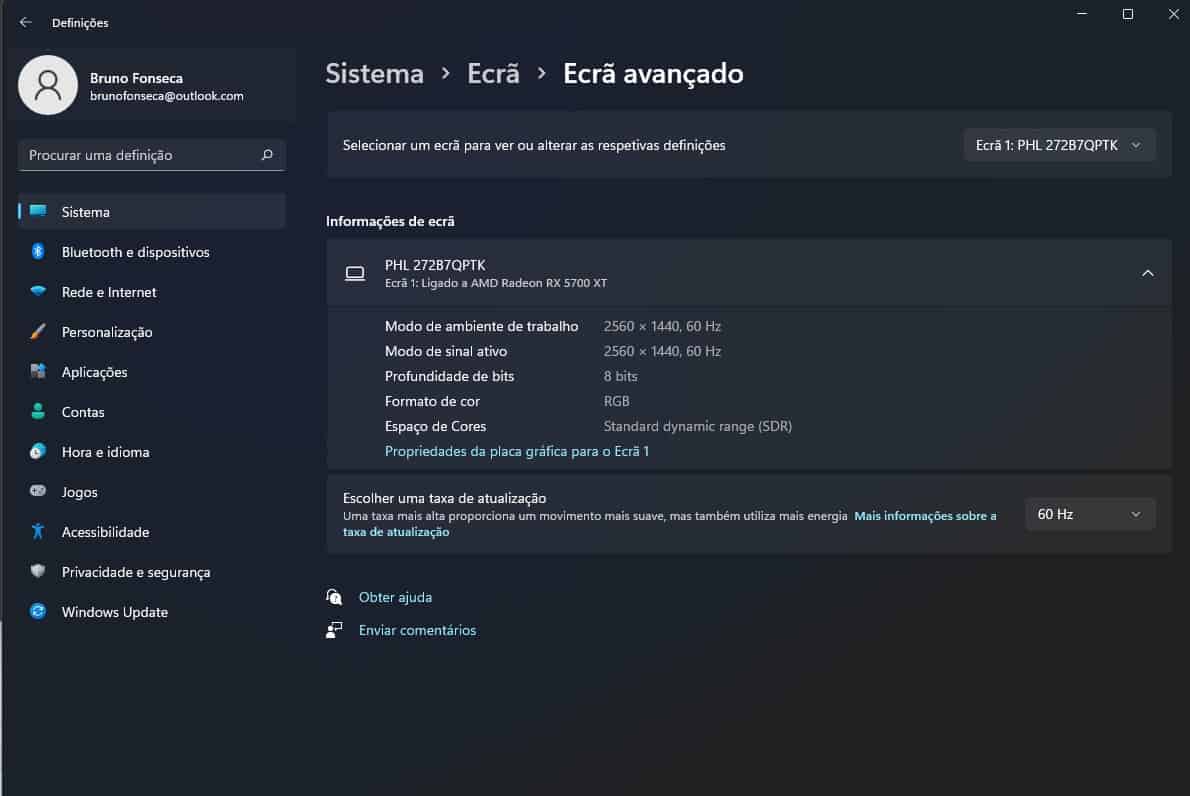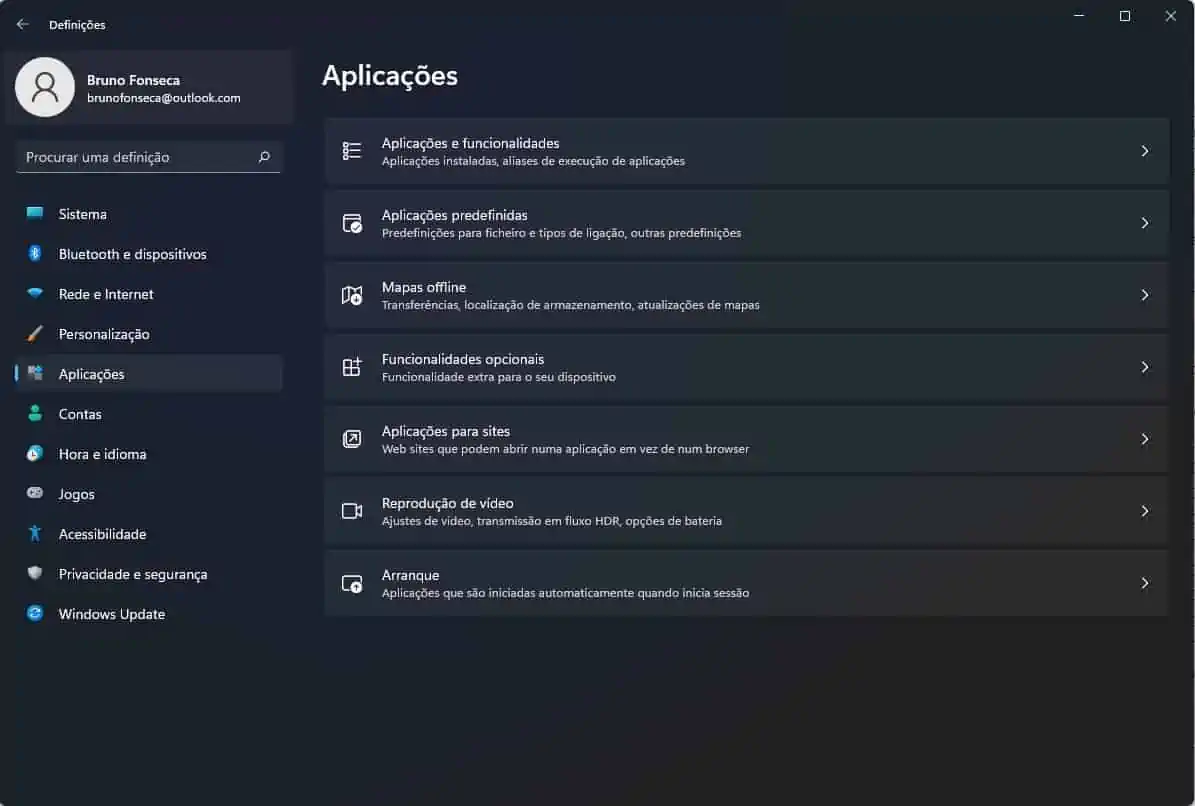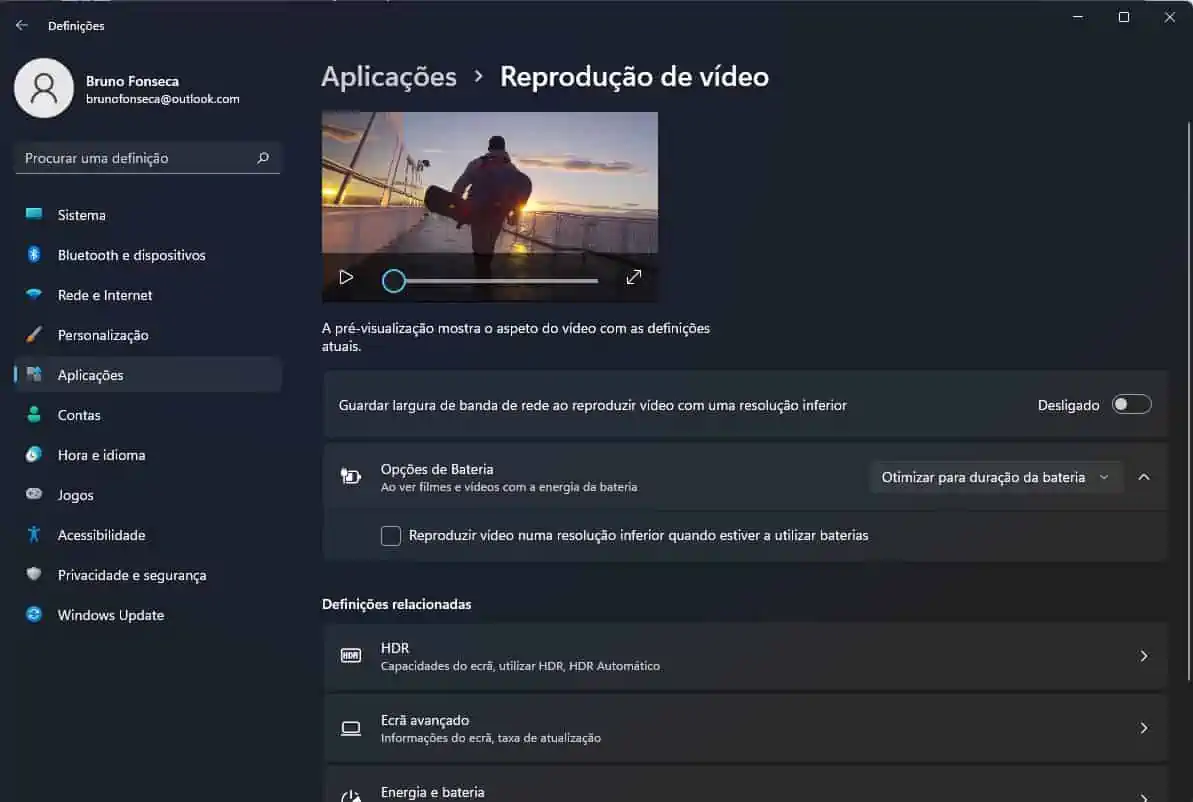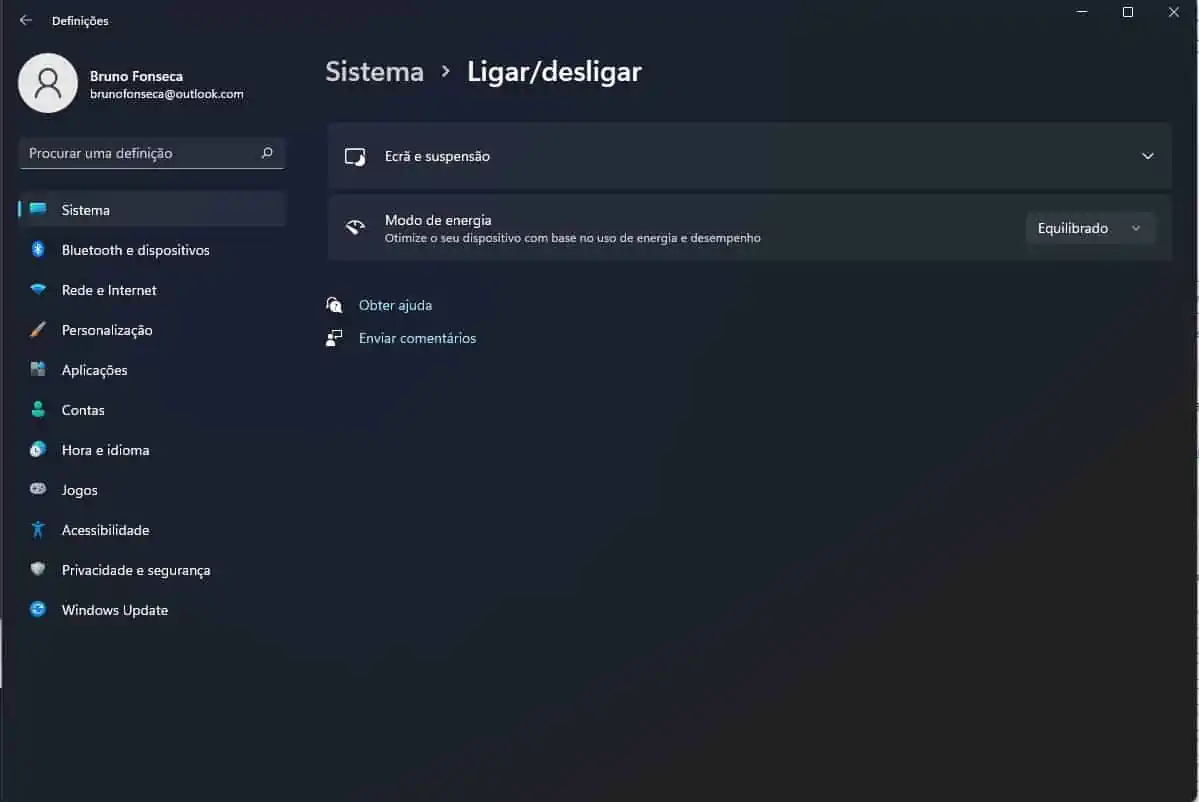Normalmente no necesitamos jugar con las opciones predeterminadas de Windows. Esto se debe a que todo está configurado de la mejor manera. Sin embargo, «esta mejor manera» generalmente se ha desarrollado para garantizar el mejor rendimiento y calidad. Si la cuestión de la autonomía entra en la ecuación, entonces ya hay ciertos aspectos que deben abordarse. Dicho esto, lo guiaremos a través de cómo reducir la frecuencia de actualización en Windows 11 y hablaremos sobre otro consejo para ahorrar dinero. energía.
Windows 11: ¡cómo cambiar la frecuencia de actualización y ahorrar!
Descargar frecuencia de actualización
Es cierto que si usamos frecuencias de actualización más altas, generalmente obtenemos una imagen más suave. Sin embargo, las frecuencias de actualización más altas también obligan a la pantalla a consumir más energía. Afortunadamente, puede reducir la frecuencia de actualización sin una pérdida notable en la calidad de la imagen.
Para ello debemos ir a la configuración (podemos escribir este término en la búsqueda de Windows) y luego hacer clic donde dice Pantalla.
Ahora, dentro de la pantalla, tenemos que elegir Pantalla avanzada en la configuración relacionada.
Finalmente, elegimos solo uno. frecuencia de actualización más bajo.
Descargar calidad de reproducción de video
Ver videos es una de las actividades que más energía consume. Sin embargo, puede indicarle a Windows que reduzca automáticamente la calidad de reproducción para aumentar la duración de la batería.
Así que vuelve a la configuración. Luego elige la opción aplicaciones en el lado izquierdo y en el lado derecho, elija Reproducción de video.
Ahora, en la ventana de reproducción de video, elija optimizar la duración de la batería.
Reducir el tiempo de suspensión de la pantalla
Otra forma de reducir el consumo de energía es reducir el tiempo de pantalla que se tarda en quedarse dormido. En los ajustes y más precisamente en el sistema, debemos elegir On/Off.
Luego, en la nueva ventana, elija ver y dormir. Ahora solo reduzca el tiempo para apagar la pantalla y poner el dispositivo en modo de suspensión.

«Explorador apasionado. Aficionado al alcohol. Fanático de Twitter. Webaholic galardonado. Aficionado a la comida. Geek de la cultura pop. Organizador».